음악을 사용하여 iPhone에서 사용자 지정 벨소리를 설정하는 방법
iPhone에는 선택해야 하는 여러 가지 벨소리가 함께 제공됩니다. 그러나 벨소리를 개인화하고 싶습니까? 알아야 할 때입니다. iPhone에서 사용자 정의 벨소리를 설정하는 방법. 벨소리는 벨소리로 사용할 수 있는 음악 파일인 한 노래 또는 녹음된 오디오 장치가 될 수 있습니다.
그러나 문제는 다음에서 음악 파일을 얻는 방법입니다. 애플 음악 무료로. 좋아하는 노래를 벨소리로 설정하기 전에 보호되지 않은 노래를 다운로드할 위치를 스스로에게 물어봐야 합니다. 이 기사에서 우리의 초점은 Apple Music에서 좋아하는 노래를 전화로 제한 없이 그리고 벨소리로 가져오는 것입니다.
컨텐츠 가이드 1 부. 최고의 도구를 사용하여 Apple Music에서 무료로 음악 다운로드부품 2. iPhone에서 변환된 음악을 벨소리로 설정하는 방법3 부분. Apple Music에서 벨소리를 구입하는 방법4 부. 결론
1 부. 최고의 도구를 사용하여 Apple Music에서 무료로 음악 다운로드
Apple Music은 모든 음악 파일에 대한 스트리밍 응용 프로그램이기 때문입니다. 즉, 인터넷에는 노래 라이브러리가 있지만 오프라인에는 없습니다. iPhone에서 사용자 정의 벨소리를 설정하는 방법을 알고 싶다면 오프라인 옵션에 있어야 합니다. Apple Music은 오프라인에서 작동합니까?? 이제 오프라인 재생을 위해 Apple Music에서 노래와 재생 목록을 다운로드하는 방법에 집중하겠습니다.
Apple Music 플레이리스트, 앨범 및 트랙은 다음으로 보호됩니다. 디지털 권한 관리 (DRM) 먼저 제거해야 하므로 오프라인으로 다운로드하고 스트리밍할 수 있습니다. 그만큼 Apple 음악 DRM 제거 라는 전문 음악 변환기를 활용하는 경우에만 프로세스가 가능합니다. AMusicSoft 애플 뮤직 변환기. iTunes M4P 음악과 모든 오디오북에서 MP3 및 기타 파일 형식으로의 모든 변환 프로세스를 지원하는 AMusicSoft Apple Music Converter. 인터페이스에서 지원되는 출력 파일 형식에는 AAC, AC3, WAV, FLAC 및 M4A 등이 있습니다.
높은 변환 속도는 그의 응용 프로그램에 플러스입니다. 이 응용 프로그램의 고유한 장점 중 하나는 모든 ID 태그와 아티스트, 제목, 파일 크기를 포함하는 메타 정보를 유지한다는 것입니다. 다음은 무료로 음악을 다운로드하는 데 사용하는 간단한 절차입니다.
- 브라우저를 실행한 다음 AMusicSoft 웹사이트를 검색합니다. 그런 다음 Apple Music Converter 앱 아래의 다운로드 버튼을 클릭한 다음 바로 기기에 설치합니다.
- AMusicSoft를 열고 변환할 트랙을 추가합니다. 컬렉션에서 선택한 각 노래 바로 앞에 있는 선택 상자를 체크하기만 하면 됩니다.

- iPhone에서 재생될 내용을 기준으로 인터페이스에 나타나는 파일 형식 목록 중에서 출력 형식을 선택합니다.

- "변환" 버튼을 클릭하고 음악 파일의 상태가 변경될 때까지 프로세스가 완료될 때까지 기다립니다.

이제 단 몇 분 안에 DRM이 없는 변환된 음악 파일을 스트리밍할 수 있습니다. iPhone에서 무료로 사용자 정의 벨소리를 설정하는 방법은 무엇입니까? 먼저 음악을 다운로드하고 이동하거나 컴퓨터나 외장 드라이브에 저장해야 합니다!

부품 2. iPhone에서 변환된 음악을 벨소리로 설정하는 방법
iPhone에서 사용자 지정 벨소리를 설정하는 방법? AMusicSoft Apple Music Converter의 도움으로 변환 후 변환된 Apple Music 노래가 DRM 보호가 없는 것을 확인할 수 있습니다. 컴퓨터에서 사본을 보호한 후 iTunes 앱을 사용하여 iPhone을 포함한 원하는 모든 기기로 전송할 수 있습니다. iTunes에는 컴퓨터와 iPhone 간에 노래를 전송하는 기능이 있습니다. iPhone에 DRM 없는 Apple 음악이 있는 경우 휴대폰에 벨소리를 설정하는 것이 매우 쉽습니다. 아래에서 iPhone에서 Apple Music 노래를 벨소리로 설정하는 방법에 따라야 하는 단계를 살펴보겠습니다.
- PC 또는 Mac에서 iTunes를 실행한 다음 파일 > 라이브러리에 파일 추가를 클릭하여 변환된 Apple Music 노래를 iTunes 라이브러리로 가져옵니다. 그런 다음 벨소리로 사용하려는 변환된 노래를 찾습니다.
- 노래를 선택하고 노래 제목을 마우스 오른쪽 버튼으로 클릭하고 "노래 정보"를 선택합니다. 팝업 창에서 "옵션" 탭으로 이동합니다.
- 팝업 창에서 옵션을 누르고 벨소리의 시작 시간과 중지 시간을 설정하여 특정 클립을 선택한 다음 확인을 클릭합니다. 벨소리가 20초를 넘지 않도록 하십시오.

- 파일 옵션을 다시 한 번 선택하고 파일 메뉴를 클릭한 다음 변환을 클릭하고 추가로 AAC 버전 생성을 클릭합니다. 그러면 iTunes가 원래 노래 아래에서 찾을 수 있는 벨소리 파일을 생성합니다.
- 생성된 벨소리를 마우스 오른쪽 버튼으로 클릭합니다. 그런 다음 Windows 컴퓨터를 사용하는 경우 Windows 탐색기에서 표시를 눌러 벨소리 파일을 찾으십시오. Mac에서는 폴더에 표시라고 표시됩니다. 확장자를 M4A에서 M4R로 변경하여 벨소리 파일의 이름을 바꿉니다.
- 이제 변환된 Apple Music 노래로 휴대폰에서 Apple Music을 벨소리로 설정할 수 있습니다. USB 케이블을 사용하여 iPhone을 컴퓨터에 연결합니다. 그런 다음 왼쪽 패널의 장치에서 톤을 클릭합니다. M4R 벨소리 파일을 iTunes의 오른쪽 톤 목록으로 드래그하여 iPhone으로 전송하십시오.
- USB 케이블을 사용하여 iPhone을 PC에 연결하고 왼쪽 패널의 장치에서 톤을 클릭합니다. M4R 벨소리 파일을 iTunes의 오른쪽 톤 목록으로 드래그하여 iPhone으로 전송하십시오.

- iPhone에서 설정 > 사운드 및 햅틱 > 벨소리로 이동하면 새로 생성된 Apple Music 벨소리가 기본 iPhone 벨소리 목록 상단에 표시되는 것을 볼 수 있습니다. 벨소리로 설정하려는 노래를 탭하면 모두 완료됩니다.
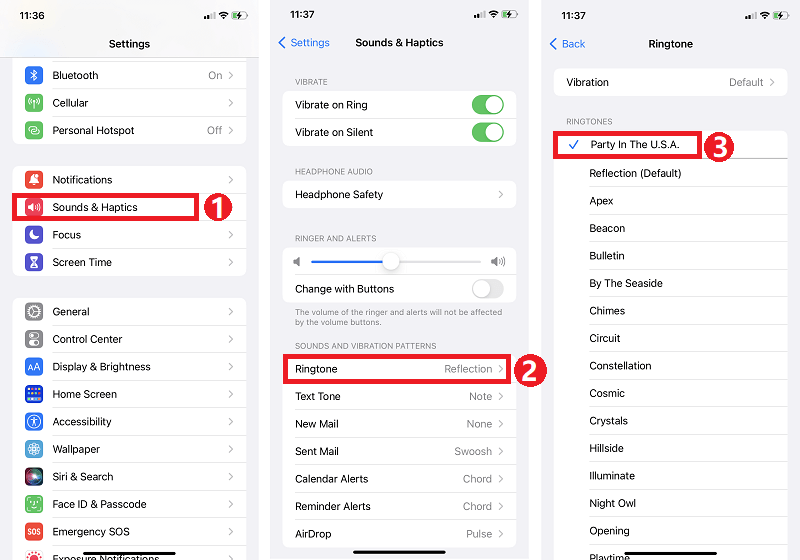
3 부분. Apple Music에서 벨소리를 구입하는 방법
이제 iPhone에서 사용자 정의 벨소리를 설정하는 방법을 알았습니다. iPhone에서 Apple의 벨소리를 구입할 수도 있다는 사실을 알고 계셨습니까? 항목 구매 팬이라면 Apple 벨소리 스토어에서 벨소리를 구입하는 것도 고려할 수 있습니다. 이 절차를 사용하는 것은 간단합니다.
- iPhone에서 설정 > 사운드 및 햅틱 > 벨소리 > Tone Store로 이동합니다.
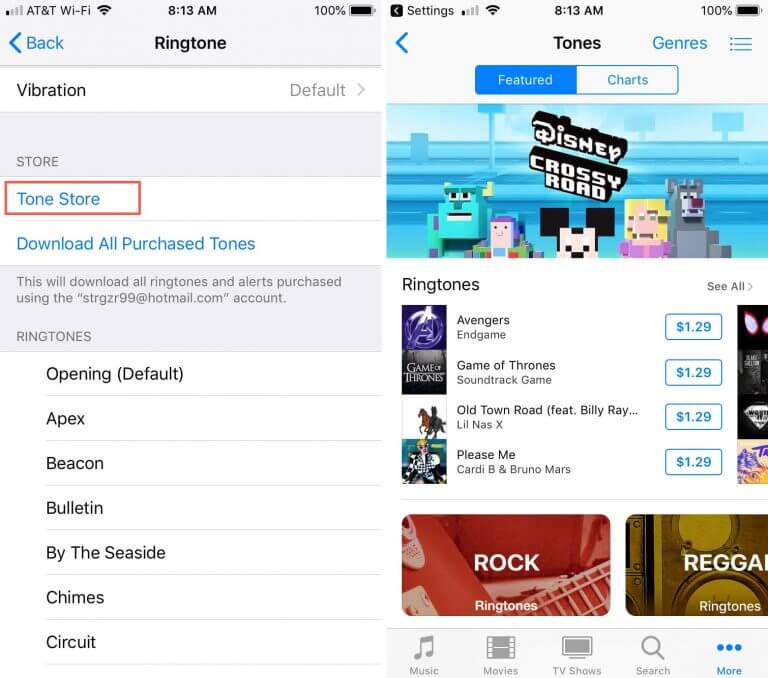
- 이제 사용하고 싶은 벨소리를 찾으십시오. 확인하려는 옵션을 미리 볼 수 있습니다. 이것이 좋은 선택이 될 수 있다고 결정했다면 벨소리의 가격을 누르십시오. 대부분은 "$1-$0.5" 사이에 속합니다.
- 그러면 화면에 팝업 알림이 표시됩니다. "기본 벨소리로 설정", "기본 텍스트 톤으로 설정" 및 "연락처에 지정" 옵션 중에서 선택하라는 메시지가 표시됩니다. 최종적으로 구매를 완료하려면 Apple ID 자격 증명(사용 중인 사용자 이름과 암호 모두)을 입력하라는 메시지가 표시됩니다.
4 부. 결론
이 시점에서 iPhone에서 사용자 지정 벨소리를 설정하는 방법에 대한 옵션을 찾는 데 문제가 없습니다. 당신은 AMusicSoft 애플 뮤직 변환기 Apple 음악에서 음악을 가져와 벨소리로 사용할 수 있습니다. 나만의 벨소리를 사용하려면 오프라인 버전의 음악이 있어야 합니다. 비호환성 문제가 있는 경우 음악 변환기를 사용하여 iPhone에서 지원되는 파일 형식으로 변경해야 합니다.
사람들은 또한 읽습니다
로버트 패브리는 열렬한 블로거이며, 기술에 관심이 많은 열광자입니다. 그는 몇 가지 팁을 공유함으로써 여러분을 오염시킬 수도 있습니다. 그는 또한 음악에 대한 열정이 있으며, 이 주제에 대해 AMusicSoft에 글을 썼습니다.